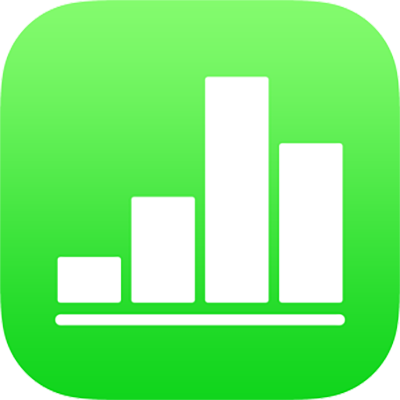
Verhindern versehentlicher Änderungen in Numbers auf dem iPad
Während du Texte und Objekte anzeigst, darin scrollst und mit ihnen interagierst, kannst du die Lesedarstellung verwenden, um ein versehentliches Bewegen von Objekten oder Einblenden der Tastatur zu verhindern. Die Steuerelemente werden in der Lesedarstellung so verkleinert, wie du sie brauchst, um die Inhalte anzeigen und grundlegende Aufgaben ausführen zu können. Bei Bedarf kannst du schnell zur Bearbeitungsdarstellung wechseln, um Änderungen vorzunehmen, und dann wieder zur Lesedarstellung zurückkehren.
Wenn du einer anderen Person eine Numbers-Tabellenkalkulation sendest oder wenn eine andere Person dir eine Numbers-Tabellenkalkulation sendet, wird diese Tabellenkalkulation in der Lesedarstellung auf iPhone und iPad geöffnet. Beim erneuten Öffnen einer Tabellenkalkulation wird diese so geöffnet, wie du sie verlassen hast – in der Lesedarstellung oder in der Bearbeitungsdarstellung.
Führe einen der folgenden Schritte aus, um zwischen Lese- und Bearbeitungsdarstellung zu wechseln:
Zur Bearbeitungsdarstellung wechseln: Tippe oben auf dem Bildschirm auf
 .
.Zur Bearbeitungsdarstellung wechseln, während Text ausgewählt ist: Tippe im eingeblendeten Menü auf „Bearbeiten“.
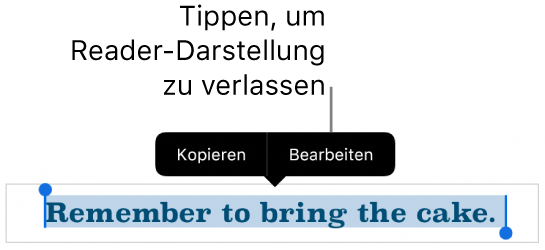
Zur Bearbeitungsdarstellung wechseln, während ein Bild oder eine Tabellenzelle ausgewählt ist: Lege den Finger auf das Bild bzw. die Zelle und tippe im eingeblendeten Menü auf „Bearbeiten“.
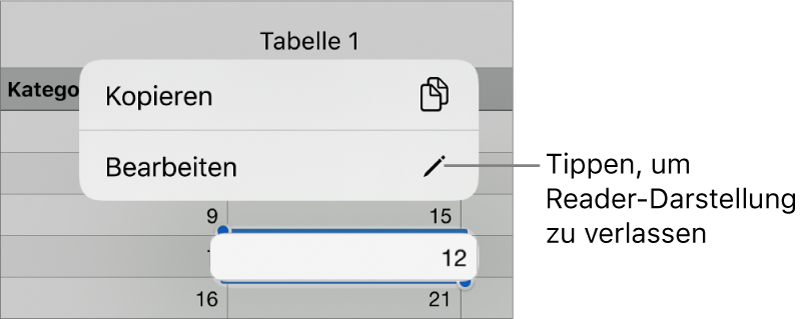
Von der Bearbeitungs- zur Lesedarstellung wechseln: Tippe oben rechts auf dem Bildschirm auf
 .
.Hinweis: Tippe in schmalen Darstellungen wie Split Screen auf einigen iPad-Modellen auf
 oben auf dem Bildschirm und dann auf „Bearbeitung stoppen“.
oben auf dem Bildschirm und dann auf „Bearbeitung stoppen“.
In der Lesedarstellung sind Kommentare nicht sichtbar und das Menü „Zellenaktionen“ und die Numbers-Tastatur stehen nicht zur Verfügung.